Napraw problem z podwójnym kliknięciem myszy Logitech
Opublikowany: 2021-09-25
Jeśli masz również problem z dwukrotnym kliknięciem myszy Logitech, jesteś we właściwym miejscu. Akcesoria i urządzenia peryferyjne firmy Logitech, takie jak klawiatury, mysz, głośniki i wiele innych, są znane z optymalnej jakości w przystępnych cenach. Produkty firmy Logitech są dobrze zaprojektowane z wykorzystaniem wysokiej jakości sprzętu i oprogramowania, a mimo to są w dość przystępnej cenie . Niestety urządzenia po kilku latach użytkowania napotykają na usterki lub uszkodzenia. Jednym z nich jest problem z podwójnym kliknięciem myszy Logitech. Użytkownicy myszy firmy Logitech skarżyli się również na te problemy:
- Jednokrotne kliknięcie myszą powoduje zamiast tego dwukrotne kliknięcie .
- Pliki lub foldery, które przeciągasz, mogą zostać upuszczone w połowie.
- Często kliknięcia nie są rejestrowane .
Problem z podwójnym kliknięciem został zgłoszony zarówno w przypadku myszy firmy Logitech (nowej i starej), jak i myszy firmy Microsoft. Przeczytaj ten przewodnik, aby rozwiązać problem z podwójnym kliknięciem myszy Logitech na komputerze z systemem Windows 10.

Zawartość
- Jak naprawić problem z podwójnym kliknięciem myszy Logitech
- Wstępne rozwiązywanie problemów
- Metoda 1: Dostosuj ustawienia myszy
- Metoda 2: Rozładuj ładunek statyczny
- Metoda 3: Zainstaluj ponownie sterowniki myszy
- Metoda 4: Zresetuj mysz bezprzewodową Logitech
- Metoda 5: Złóż roszczenie gwarancyjne
- Metoda 6: Napraw lub wymień sprężynę ręcznie
Jak naprawić problem z podwójnym kliknięciem myszy Logitech
Istnieje kilka przyczyn problemu z podwójnym kliknięciem myszy Logitech, takich jak:
- Problemy ze sprzętem: Czasami problemy ze sprzętem lub uszkodzenia fizyczne mogą automatycznie wywołać dwukrotne kliknięcie, nawet jeśli klikniesz tylko raz. Może to również wymusić przeskakiwanie przycisku przewijania zamiast przewijania. Luźne połączenie z portem komputera wpłynie również na normalne funkcjonowanie myszy.
- Nieprawidłowe ustawienia myszy: Niewłaściwe ustawienia myszy na komputerze z systemem Windows spowodują problem z podwójnym kliknięciem.
- Akumulacja ładunku: Jeśli używasz myszy firmy Logitech przez dłuższy czas, ładunek obecny w myszy kumuluje się, co powoduje problem z podwójnym kliknięciem myszy Logitech. Aby tego uniknąć, odstaw mysz na kilka minut pomiędzy kilkoma godzinami pracy, aby rozładować wszystkie ładunki elektrostatyczne zgromadzone w myszy.
- Problem ze sprężyną myszy: po długim użytkowaniu sprężyna wewnątrz myszy może się poluzować i powodować problemy z przewijaniem myszy i przyciskami klikania. Przeczytaj Metodę 6, aby dowiedzieć się, jak wymienić sprężynę.
- Nieaktualne sterowniki urządzeń: Sterowniki urządzeń zainstalowane w systemie, jeśli są niezgodne, mogą powodować problem z podwójnym kliknięciem myszy Logitech. Możesz szybko rozwiązać ten problem, aktualizując sterownik do najnowszej wersji. Chociaż może to uniemożliwić uruchomienie oprogramowania Logitech w twoim systemie.
Wstępne rozwiązywanie problemów
Oto kilka sprawdzeń, które należy wykonać przed przystąpieniem do poważnego rozwiązywania problemów:
1. Sprawdź, czy mysz Logitech nie jest fizycznie uszkodzona lub zepsuta .
2. Sprawdź, czy produkt jest nadal objęty gwarancją , ponieważ możesz ubiegać się o wymianę.
3. Spróbuj podłączyć mysz do innego portu .
4. Podłącz inną mysz do komputera i sprawdź, czy działa.
5. Podłącz również mysz do innego komputera i sprawdź, czy problem nadal występuje. Jeśli mysz działa poprawnie, sprawdź ustawienia myszy na swoim komputerze z systemem Windows.
Metoda 1: Dostosuj ustawienia myszy
Jeśli ustawienia urządzenia nie są poprawnie skonfigurowane, może wystąpić problem z dwukrotnym kliknięciem myszy firmy Logitech. Poniżej wymieniono opcje poprawiania ustawień myszy w systemie Windows 10.
Opcja 1: Korzystanie z właściwości myszy
1. Wpisz Panel sterowania w pasku wyszukiwania systemu Windows i uruchom Panel sterowania z tego miejsca.
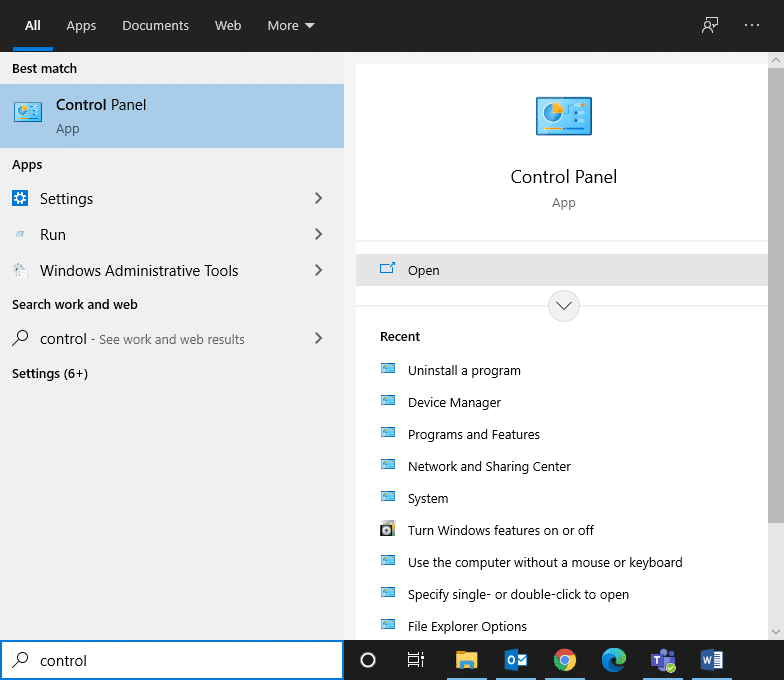
2. Ustaw opcję Wyświetl według na Duże ikony.
3. Następnie kliknij Mysz , jak pokazano poniżej.
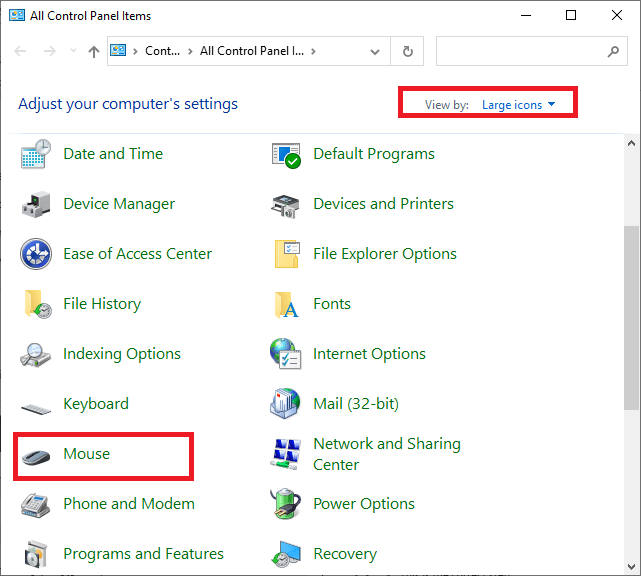
4. Na karcie Przyciski w oknie Właściwości myszy przeciągnij suwak, aby ustawić Szybkość na Wolną .

5. Na koniec kliknij Zastosuj > OK. Te kroki zmniejszą szybkość dwukrotnego kliknięcia i rozwiążą problem.
Opcja 2: Korzystanie z opcji Eksploratora plików
1. Wpisz i wyszukaj jednym kliknięciem w pasku wyszukiwania, jak pokazano.
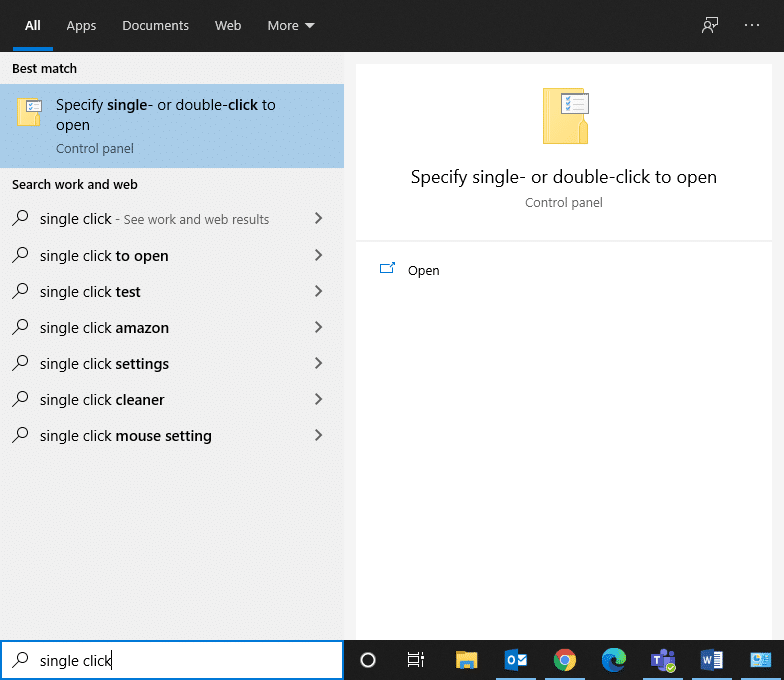
2. Otwórz Określ jednokrotne lub dwukrotne kliknięcie, aby otworzyć z prawego panelu.
3. Na karcie Ogólne przejdź do sekcji Kliknij elementy w następujący sposób .
4. Tutaj wybierz opcję Dwukrotne kliknięcie, aby otworzyć element (pojedyncze kliknięcie, aby wybrać) , jak podświetlono.

5. Na koniec kliknij Zastosuj > OK i uruchom ponownie komputer , aby wprowadzić te zmiany.
Metoda 2: Rozładuj ładunek statyczny
Jak wspomniano wcześniej, ładunek statyczny gromadzi się w myszy, gdy jest używana przez dłuższy czas. Wskazane jest, aby mysz mogła odpocząć przez kilka minut. Alternatywnie możesz spróbować wykonać następujące czynności, aby uwolnić skumulowane opłaty, aby rozwiązać problem z podwójnym kliknięciem myszy Logitech:

1. Wyłącz mysz Logitech za pomocą przycisku Przełącz, jak pokazano na poniższym obrazku.

2. Teraz wyjmij z niego baterie .
3. Wciskaj przyciski myszy naprzemiennie, nieprzerwanie przez minutę.
4. Ostrożnie włóż baterie do myszy i sprawdź, czy problem został rozwiązany.
Przeczytaj także: Jak naprawić iCUE niewykrywanie urządzeń
Metoda 3: Zainstaluj ponownie sterowniki myszy
Sterowniki urządzeń zainstalowane w systemie, jeśli są niezgodne, mogą powodować problem z dwukrotnym kliknięciem myszy firmy Logitech. Możesz szybko rozwiązać ten problem, aktualizując sterownik myszy do najnowszej wersji. Możesz to zrobić na dwa sposoby.
Metoda 3A: za pośrednictwem witryny firmy Logitech
1. Odwiedź oficjalną witrynę firmy Logitech.
2. Znajdź i pobierz sterowniki odpowiadające wersji systemu Windows na twoim komputerze.
3. Kliknij dwukrotnie pobrany plik i postępuj zgodnie z instrukcjami, aby go zainstalować .
Metoda 3B: Za pomocą Menedżera urządzeń
1. Otwórz Menedżera urządzeń , wyszukując go na pasku wyszukiwania systemu Windows .
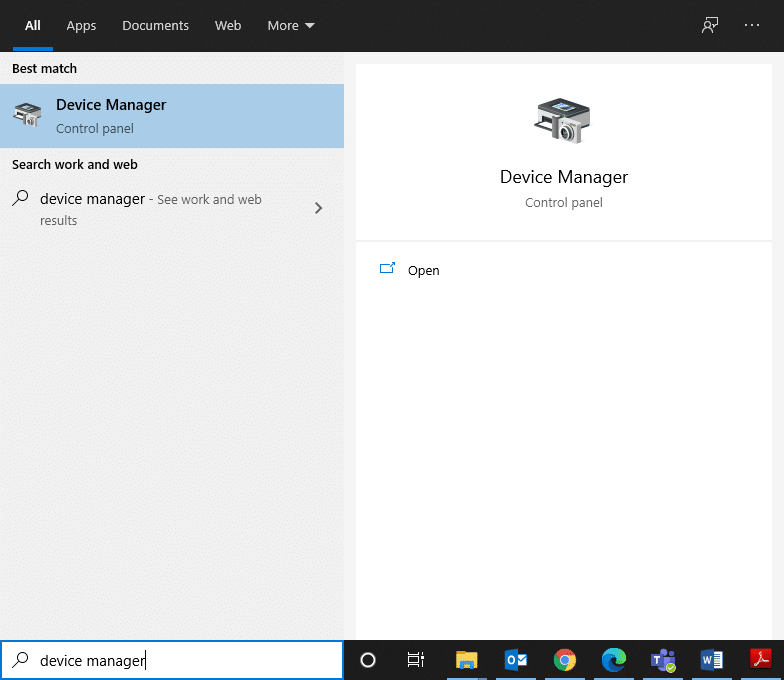
2. Kliknij dwukrotnie, aby rozwinąć opcję Myszy i inne urządzenia wskazujące .
3. Znajdź mysz Logitech (mysz zgodną z HID) i kliknij ją prawym przyciskiem myszy. Tutaj kliknij Odinstaluj urządzenie , jak pokazano poniżej.
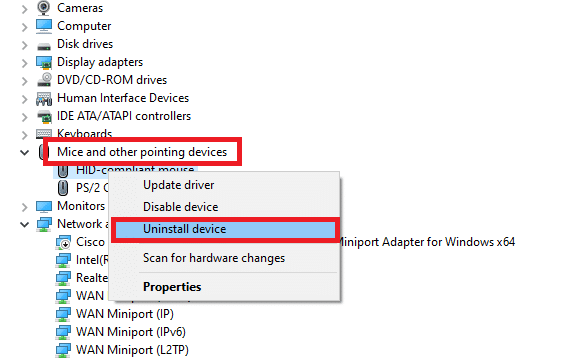
4. Odłącz mysz od komputera, wyjmij baterie i odczekaj kilka minut.
5. Uruchom ponownie system .
6. Pozwól systemowi Windows automatycznie pobrać i zaktualizować odpowiednie sterowniki.
To powinno rozwiązać problem z podwójnym kliknięciem myszy Logitech. Jeśli nie, wypróbuj następne rozwiązanie.
Przeczytaj także: 10 najlepszych myszy poniżej 500 Rs. w Indiach
Metoda 4: Zresetuj mysz bezprzewodową Logitech
Przeczytaj nasz przewodnik dotyczący naprawy niedziałającej myszy bezprzewodowej Logitech, aby rozwiązać wszystkie problemy związane z myszą bezprzewodową Logitech. Zresetowanie go odświeży połączenie bezprzewodowe i potencjalnie naprawi problem z podwójnym kliknięciem myszy Logitech.
Metoda 5: Złóż roszczenie gwarancyjne
Jeśli Twoje urządzenie jest objęte okresem gwarancji, zgłoś roszczenie gwarancyjne, odwiedzając oficjalną witrynę firmy Logitech i zgłaszając problem z dwukrotnym kliknięciem myszy firmy Logitech.
1. Otwórz podany link w dowolnej przeglądarce internetowej .
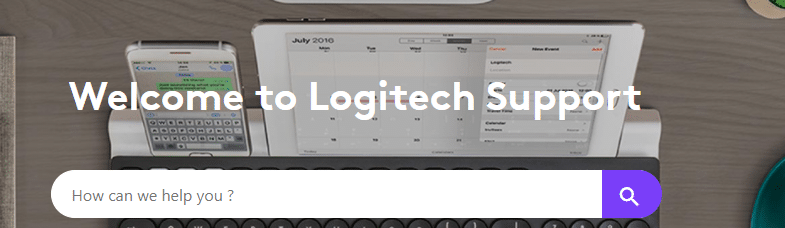
2. Zidentyfikuj swój produkt za pomocą prawidłowego numeru seryjnego lub używając kategorii i podkategorii produktu.
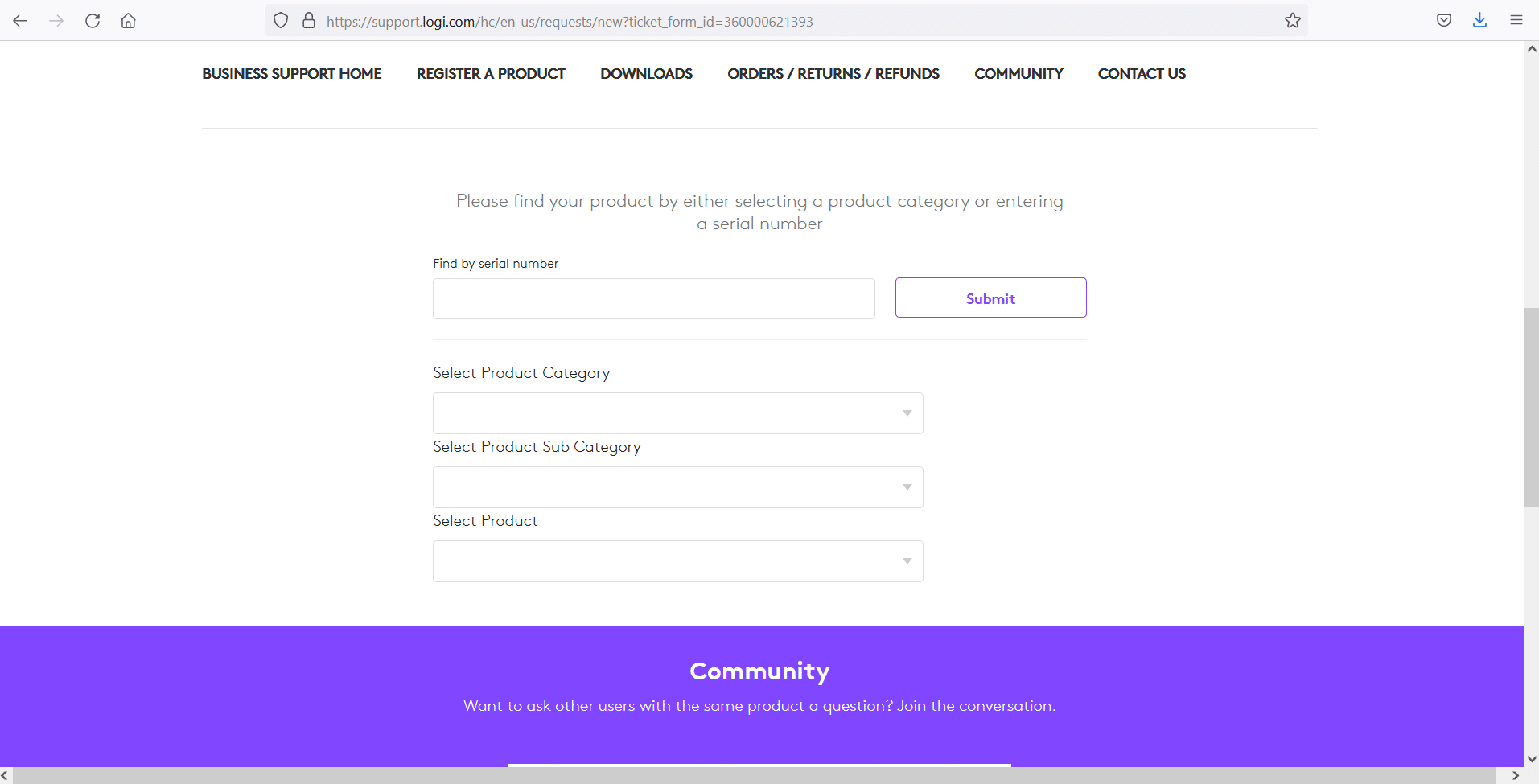
3. Opisz problem i zarejestruj swoją reklamację. Poczekaj na potwierdzenie Twojej skargi.
4. Potwierdź, czy mysz Logitech kwalifikuje się do wymiany lub naprawy i postępuj zgodnie z tym.
Metoda 6: Napraw lub wymień sprężynę ręcznie
Jeśli nie możesz ubiegać się o gwarancję na mysz i występuje problem ze sprężyną, można to naprawić. Za każdym razem, gdy klikniesz myszą, sprężyna jest naciskana i zwalniana. Jeśli sprężyna jest zepsuta lub uszkodzona, może to spowodować problem z podwójnym kliknięciem myszy Logitech lub problemy z kliknięciem, które nie zostały zarejestrowane.
Uwaga: poniższe kroki należy wykonać z najwyższą ostrożnością i ostrożnością . Mały błąd podczas naprawy może sprawić, że mysz Logitech będzie całkowicie bezużyteczna. Dlatego postępuj na własne ryzyko.
1. Zdejmij górną osłonę korpusu myszy Logitech.
2. Znajdź wkręty w czterech rogach spodu myszy. Następnie ostrożnie odkręć z niego korpus.
Uwaga: Upewnij się, że nie przeszkadzasz w obwodach wewnętrznych podczas odkręcania śrub.
3. Znajdź mechanizm klikania w swojej myszy. Zobaczysz biały przycisk na górze mechanizmu klikania.
Uwaga: Zachowaj ostrożność podczas obsługi mechanizmu zatrzaskowego, ponieważ może spaść.
4. Teraz podnieś i zdejmij czarną obudowę mechanizmu zatrzaskowego za pomocą płaskiego śrubokręta.
5. Następnie w górnej części mechanizmu klikania będzie widoczna sprężyna odpowiedzialna za problem z podwójnym kliknięciem myszy Logitech. Połóż sprężynę na podłodze i przytrzymaj palcami.
6. Jeśli sprężyna nie jest odpowiednio zakrzywiona, użyj śrubokręta i wygnij sprężynę , aż zostanie utworzona odpowiednia krzywizna.
7. Gdy sprężyna zostanie przywrócona do właściwego zakrzywionego kształtu.
8. Umieść sprężynę na zatrzasku tak jak przed użyciem małego haczyka.
9. Wykorzystaj przestrzeń z tyłu sprężyny, aby umieścić ją na mechanizmie zatrzaskowym.
10. Na tym etapie zmontuj mechanizm zatrzaskowy. Umieść biały przycisk na górze mechanizmu zatrzaskowego.
11. Wykonaj test kliknięcia przed spakowaniem elementów myszy.
12. Na koniec załóż pokrywę korpusu myszy Logitech i zamocuj ją śrubami .
Ta metoda jest czasochłonna i wymaga dużo cierpliwości. Ponadto wymaga ostrożnego obchodzenia się, aby uniknąć awarii urządzenia. Dlatego nie jest to wskazane. Możesz skontaktować się z technikiem, aby rozwiązać ten problem.
Zalecana:
- Napraw oprogramowanie Logitech Gaming Software, które się nie otwiera
- Napraw problem z uruchamianiem Asystenta pobierania Logitech
- Jak naprawić kod błędu 775 w DirecTV?
- Jak naprawić błąd 0x80300024
Mamy nadzieję, że ten przewodnik był pomocny i udało Ci się rozwiązać problem z podwójnym kliknięciem myszy Logitech na komputerze z systemem Windows . Daj nam znać, która metoda zadziałała najlepiej. Ponadto, jeśli masz jakieś pytania lub sugestie dotyczące tego artykułu, możesz je umieścić w sekcji komentarzy.
